সুচিপত্র
আপনি যদি Excel-এ ডটেড লাইন মুছে ফেলার কিছু সহজ উপায় খুঁজছেন, তাহলে আপনি সঠিক জায়গায় আছেন। কখনও কখনও আপনার ওয়ার্কশীটে কিছু অবাঞ্ছিত ডটেড লাইন থাকতে পারে এবং এটি আপনার কাছে অপ্রীতিকর হতে পারে। সুতরাং, এই ডটেড লাইনগুলি থেকে মুক্তি পেতে এই নিবন্ধটি অনুসরণ করুন৷
ওয়ার্কবুক ডাউনলোড করুন
Dotted Lines.xlsm অপসারণ
5 উপায় এক্সেলে ডটেড লাইনগুলি সরাতে
এখানে, আমাদের কাছে নিম্নলিখিত ডেটা টেবিল রয়েছে যাতে কিছু ডটেড লাইন রয়েছে এবং এই টেবিলটি ব্যবহার করে আমরা এই ডটেড লাইনগুলিকে একে একে অপসারণের উপায় ব্যাখ্যা করব৷

আমরা এখানে Microsoft Excel 365 সংস্করণ ব্যবহার করেছি; আপনি আপনার সুবিধা অনুযায়ী অন্য কোনো সংস্করণ ব্যবহার করতে পারেন।
পদ্ধতি-1: পৃষ্ঠা বিরতি নির্বাচনের কারণে Excel এ ডটেড লাইনগুলি সরাতে
আসুন প্রথমে পৃষ্ঠা বিরতি লাইন সম্পর্কে কথা বলা যাক, আপনি করতে পারেন নিচের চিত্রে এই ডটেড লাইনগুলি দেখুন। এই পৃষ্ঠা বিরতি লাইনটি নির্দেশ করে যে এই লাইনের বাম অংশটি একটি পৃষ্ঠায় মুদ্রিত হবে। আপনার ওয়ার্কশীট থেকে এই অবাঞ্ছিত লাইনটি সরাতে আপনি এই পদ্ধতিটি অনুসরণ করতে পারেন।
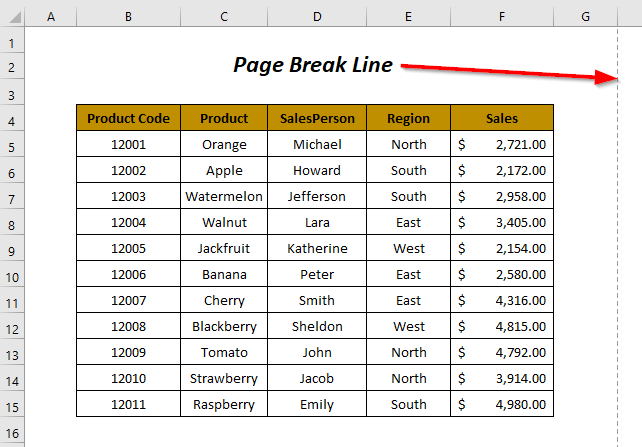
পদক্ষেপ :
➤ এ যান ফাইল ট্যাব।

➤ বিকল্পসমূহ এ ক্লিক করুন।
15>
তারপর, Excel অপশন উইজার্ড পপ আপ হবে।
➤ বিকল্পের তালিকা থেকে উন্নত একটি নির্বাচন করুন।

এখন, ডানদিকে দেখানো উন্নত বিকল্পগুলির মাধ্যমে স্ক্রোল করুন এবং এর জন্য প্রদর্শন বিকল্পগুলি খুঁজুনএই ওয়ার্কশীট বিভাগ।
➤ আনক্লিক করুন পৃষ্ঠা বিরতি দেখান বিকল্প এবং চাপুন ঠিক আছে ।

অবশেষে, আপনি আপনার ওয়ার্কশীট থেকে পৃষ্ঠা বিরতি লাইনটি সরাতে সক্ষম হবেন৷

আরো পড়ুন: কিভাবে ডেটা যাচাইকরণ মুছে ফেলবেন এক্সেল (5 উপায়)
পদ্ধতি-2: প্রিন্ট এলাকা নির্বাচনের কারণে এক্সেলে ডটেড লাইনগুলি মুছে ফেলা
আপনার ওয়ার্কশীটের একটি নির্দিষ্ট এলাকা মুদ্রণ এলাকা হিসাবে নির্বাচন করার জন্য আপনি দেখতে পারেন নিচের ডটেড রেখাগুলি যা প্রিন্ট করা এলাকা ঘিরে আছে. এই লাইনগুলি আসলে বিন্দুযুক্ত রেখা নয় বরং এগুলি মূলত কিছু বিবর্ণ ধূসর রেখা। কিন্তু, এগুলিকে ডটেড লাইন হিসাবে বিবেচনা করা যেতে পারে এবং এই বিভাগে, আমরা সেগুলিকে সরিয়ে দেব৷

পদক্ষেপ :
➤ নির্বাচন করুন যে এলাকা থেকে আপনি এই লাইনগুলি সরাতে চান।
➤ পৃষ্ঠা লেআউট ট্যাব >> পৃষ্ঠা সেটআপ গ্রুপ >> প্রিন্টে যান এলাকা ড্রপডাউন >> মুদ্রণ এলাকা পরিষ্কার করুন বিকল্প।
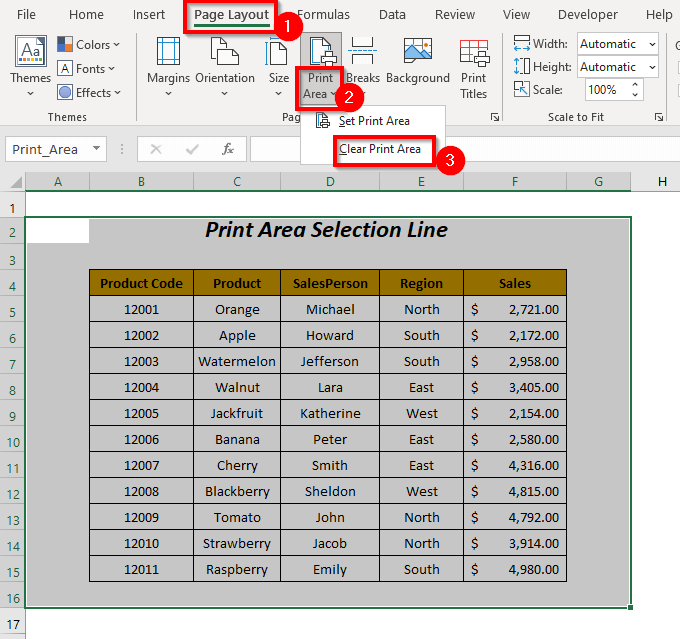
এইভাবে, আপনি মুদ্রণ এলাকার কারণে বিন্দুযুক্ত লাইনগুলি সরিয়ে দিয়েছেন নির্বাচন৷

সম্পর্কিত বিষয়বস্তু: কিভাবে এক্সেলে প্রিন্ট লাইনগুলি সরাতে হয় (4টি সহজ উপায়)
পদ্ধতি-3: সরাতে ডটেড সীমানার কারণে এক্সেলে ডটেড লাইন
এখানে, আমাদের ডেটা টেবিলের ঘরের চারপাশে কিছু ডটেড বর্ডার আছে এবং আমরা সেগুলোকে কঠিন বর্ডার লাইন দিয়ে প্রতিস্থাপন করতে চাই।

পদক্ষেপ :
➤ যে ঘরগুলি থেকে আপনি সরাতে চান সেগুলি নির্বাচন করুনডটেড লাইন।
➤ হোম ট্যাব >> সীমান্ত ড্রপডাউন >> সমস্ত সীমানা বিকল্পে যান (আপনি নির্বাচন করতে পারেন কোন বর্ডার না চাইলে বিকল্প নেই)।

অবশেষে, আমাদের ডেটা টেবিলের ডটেড বর্ডারগুলো কঠিন বর্ডার দিয়ে প্রতিস্থাপিত হয়েছে।

আরও পড়ুন: কিভাবে এক্সেলের সীমানা সরাতে হয় (৪টি দ্রুত উপায়)
একই রকম রিডিং
- এক্সেলের একাধিক সেল থেকে আংশিক ডেটা কীভাবে সরানো যায় (6 উপায়)
- এক্সেলে তারিখ থেকে টাইমস্ট্যাম্পগুলি সরান (4টি সহজ উপায়)<7
- এক্সেলে নম্বর ত্রুটি কীভাবে দূর করবেন (৩টি উপায়)
- খালি সেল মুছুন এবং এক্সেলে বামে ডেটা স্থানান্তর করুন (3 পদ্ধতি)
- কিভাবে এক্সেলে সিম্বল রিমুভ করবেন (8 উপায়)
পদ্ধতি-4: গ্রিডলাইনের কারণে এক্সেলে ডটেড লাইন মুছে ফেলা
দ্বারা ডিফল্ট, আপনি যখন একটি এক্সেল ওয়ার্কশীট খুলবেন তখন আপনি কিছু ডটেড (মূলত বিবর্ণ ধূসর রেখা) সীমানা দেখতে পাবেন যা আপনার ওয়ার্কশীটের প্রতিটি কক্ষকে কভার করে। আপনি যদি এগুলি সহজে সরাতে চান তবে এই পদ্ধতিটি অনুসরণ করুন৷

পদক্ষেপ :
➤ দেখুন <7 এ যান।>ট্যাব >> গ্রিডলাইন বিকল্পটি আনচেক করুন।
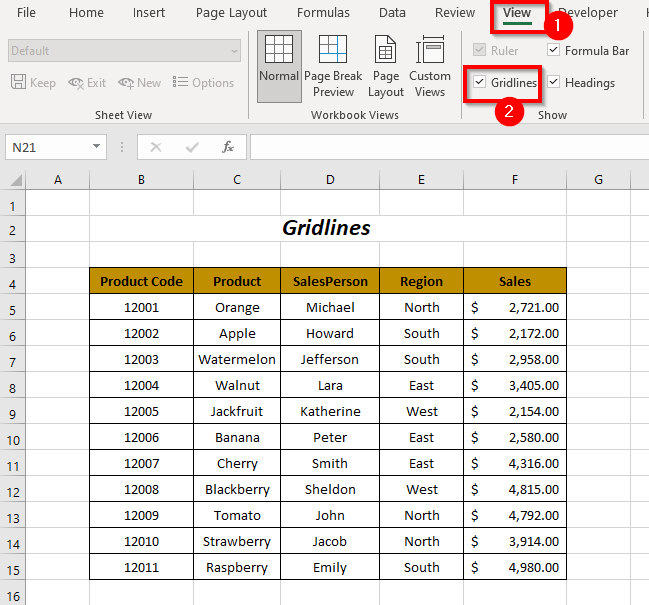
পরে, আপনি নীচের মত আপনার শীটের গ্রিডলাইনগুলি সরাতে সক্ষম হবেন।<1

আরো পড়ুন: কিভাবে এক্সেল থেকে গ্রিড সরাতে হয় (6 সহজ পদ্ধতি)
পদ্ধতি-5: পৃষ্ঠা বিরতি সরাতে VBA কোড ব্যবহার করা লাইন
এই বিভাগে, আমরা পৃষ্ঠা বিরতি সরানোর চেষ্টা করব VBA কোড ব্যবহার করে লাইন।

ধাপ-01 :
➤ এ যান বিকাশকারী ট্যাব >> ভিজ্যুয়াল বেসিক বিকল্প।

তারপর, ভিজ্যুয়াল বেসিক সম্পাদক খুলবে।
➤ ঢোকান ট্যাব >> মডিউল বিকল্পে যান।
34>
এর পরে, একটি মডিউল তৈরি হবে।
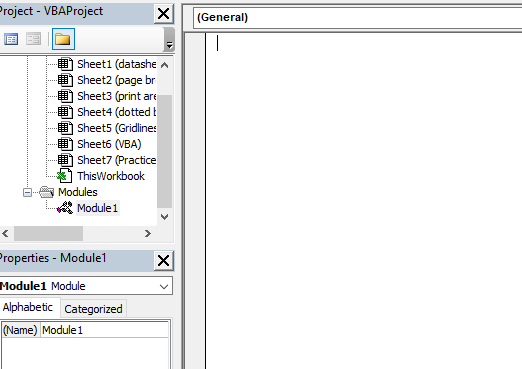
ধাপ-02 :
➤ নিচের কোডটি লিখুন
5003
এই কোডটি আপনার ফাইলের সক্রিয় শীট থেকে পৃষ্ঠা বিরতি লাইনগুলিকে আড়াল করবে৷

➤ F5 টিপুন৷
এর পরে, আপনি আপনার শীট থেকে সমস্ত পৃষ্ঠা বিরতি লাইনগুলি সরাতে সক্ষম হবেন৷

সমস্ত থেকে পৃষ্ঠা বিরতি লাইনগুলি সরানোর জন্য আপনার ওয়ার্কবুকের শীট আপনি এই কোডটি অনুসরণ করতে পারেন।
6295
এখানে, FOR লুপ আপনার ওয়ার্কবুকের প্রতিটি শীটের মধ্য দিয়ে যাবে এবং পৃষ্ঠা বিরতি লাইনগুলি লুকিয়ে রাখবে।

আপনি যদি খোলা ওয়ার্কবুকের সমস্ত শীট থেকে পৃষ্ঠা বিরতি লাইনগুলি সরাতে চান তবে এই কোডটি আপনার জন্য৷
7905
এখানে, আমরা <6 ঘোষণা করেছি>বই হিসাবে ওয়ার্কবুক এবং শীট হিসাবে ওয়ার্কশীট । একটি ফর লুপ প্রতিটি বইয়ের মধ্য দিয়ে যাবে এবং অন্যটি ফর লুপ আপনার ওয়ার্কবুকের প্রতিটি শীটের মধ্য দিয়ে যাবে এবং পৃষ্ঠা বিরতি লাইনগুলিকে লুকিয়ে রাখবে৷

অনুশীলন বিভাগ
নিজের দ্বারা অনুশীলন করার জন্য আমরা নীচের অভ্যাস নামের একটি শীটে একটি অনুশীলন বিভাগ প্রদান করেছি। দ্বারা এটি করুননিজেকে।

উপসংহার
এই নিবন্ধে, আমরা এক্সেলের ডটেড লাইনগুলি সরানোর কিছু উপায় কভার করার চেষ্টা করেছি। আশা করি আপনার কাজে লাগবে। যদি আপনার কোন পরামর্শ বা প্রশ্ন থাকে, তাহলে মন্তব্য বিভাগে সেগুলি শেয়ার করুন৷
৷
